Edge浏览器自定义新标签页背景图片的详细操作方法
1、首先打开Edge浏览器,在浏览器右上角点击“设置及其它”图标,然后在弹出的菜单窗口中点击“设置”。
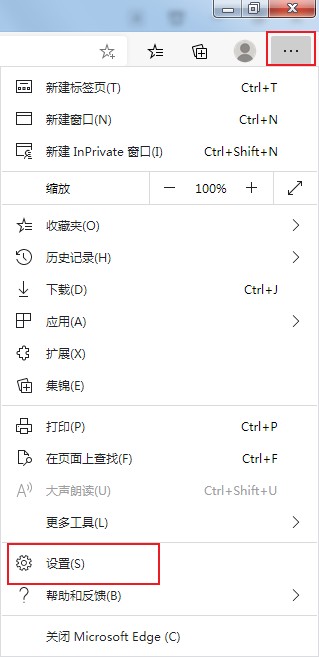
2、这时会进入Edge浏览器的设置页面中,在页面左侧的菜单中点击切换到“新标签页”设置页面。

3、进入新标签页设置页面后,在页面右侧点击“自定义新选项卡页布局和内容”右侧的“自定义”按钮。
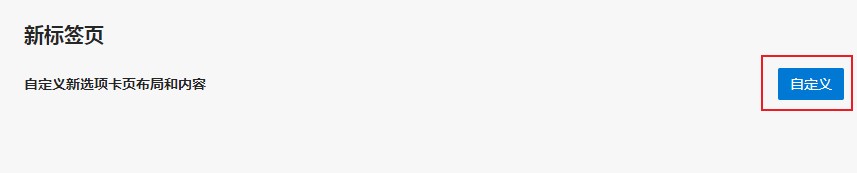
4、此时会自动打开新标签页布局编辑页面,在页面右上方点击如下图所示的“设置”图标,然后点击“自定义”这一项。
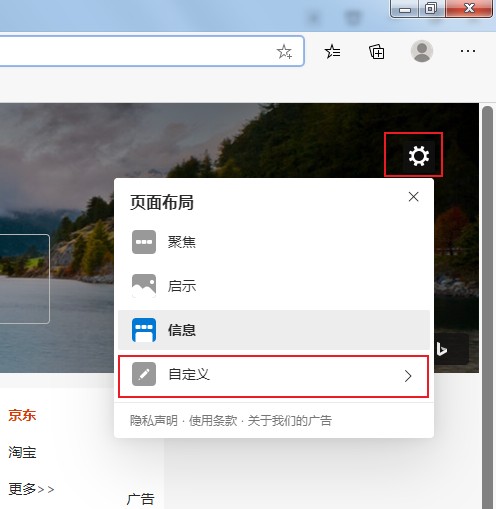
5、之后我们在背景中选择“本地图像”,然后点击下方出现的“上传”按钮上传自己电脑上的图片就可以了。
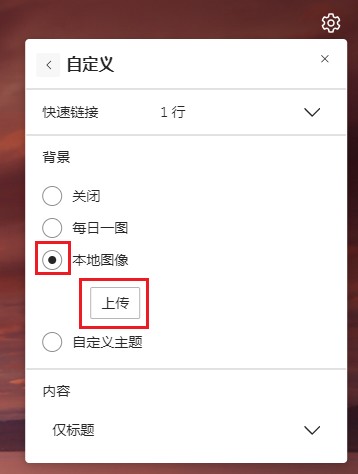
以上就是Edge浏览器自定义新标签页背景图片的详细操作方法,大家按照上面的方法来进行设置,就可以将指定图片设置成Edge浏览器新标签页的背景图片了。